9 ผู้ให้บริการอีเมลฟรีที่ดีที่สุดแห่งปี 2022: บทวิจารณ์ & การเปรียบเทียบ
เผยแพร่แล้ว: 2019-09-07![ผู้ให้บริการอีเมลฟรี 9 อันดับแรกที่คุณควรพิจารณา [2019]](/uploads/article/553/q4Tko5Wgo8GBpQeF.jpg)
ในช่วงเวลาก่อนหน้านี้ เมื่อไม่มี WhatsApp หรือ Messenger หรือแอปดังกล่าว ผู้คนใช้บัญชีอีเมลเพื่อติดต่อหรือติดต่อผู้อื่น แม้หลังจากเปิดตัวแอปเหล่านี้แล้ว เช่น WhatsApp, Messenger และอื่นๆ บัญชีอีเมลยังคงเป็นตัวเลือกยอดนิยมของผู้คน หากพวกเขาต้องการติดต่อหรือส่งข้อมูลหรือไฟล์บางส่วนไปยังบุคคลอื่น เนื่องจากมีประโยชน์มากมาย เช่น:
- ไม่จำเป็นต้องให้รายละเอียดส่วนบุคคลเช่นหมายเลขโทรศัพท์กับบุคคลอื่น จำเป็นต้องใช้ที่อยู่อีเมลของคุณเท่านั้น
- มันมีพื้นที่เก็บข้อมูลมากมาย ดังนั้นคุณสามารถค้นหาไฟล์เก่าที่ส่งถึงคุณหรือคุณส่งให้ใครซักคน
- มันมีคุณสมบัติขั้นสูงมากมาย เช่น ตัวกรอง สิ่งอำนวยความสะดวกในการแชท ฯลฯ
- คุณสามารถส่งเอกสาร ไฟล์ ฯลฯ ผ่านอีเมลได้อย่างรวดเร็ว
- คุณสามารถส่งข้อมูลหรือไฟล์หรือข้อมูลใด ๆ ไปยังผู้คนจำนวนมากในแต่ละครั้ง
- เป็นเครือข่ายการสื่อสารที่ดีที่สุดบนอินเทอร์เน็ตและมีประโยชน์มากสำหรับการรับสมัครงาน การดาวน์โหลดทรัพยากร การตั้งค่า การเตือนความจำ ฯลฯ
ตอนนี้คำถามที่ใหญ่ที่สุดเกิดขึ้น คุณควรเลือกผู้ให้บริการอีเมลรายใด ผู้ให้บริการอีเมลทั้งหมดในตลาดไม่ดีพอ คุณต้องเลือกอย่างชาญฉลาดว่าอันไหนที่คุณสามารถใช้ได้ตามความต้องการของคุณ
![ผู้ให้บริการอีเมลฟรี 9 อันดับแรกที่คุณควรพิจารณา [2019]](/uploads/article/553/FGHCid1pSpTqwnNG.jpg)
นอกจากนี้ ผู้ให้บริการอีเมลทั้งหมดจะไม่เสียค่าใช้จ่ายใดๆ คุณต้องจ่ายเงินหากต้องการใช้ และแม้แต่สิ่งที่ฟรีก็ใช้งานไม่ได้ง่ายมากและอาจไม่มีคุณสมบัติทั้งหมดที่คุณต้องการ
คุณควรมองหาอะไรก่อนเลือกผู้ให้บริการอีเมล? คำตอบ:
- ความจุ
- สะดวกในการใช้
- ไคลเอนต์มือถือและเดสก์ท็อป
- ความสามารถในการนำเข้าข้อมูล
มีผู้ให้บริการอีเมลหลายรายที่ตรงตามเกณฑ์ส่วนใหญ่ข้างต้น ดังนั้นเราจึงได้ทำการวิจัยสำหรับคุณและมาพร้อมกับรายชื่อผู้ให้บริการอีเมลที่ดีที่สุด 9 รายซึ่งไม่มีค่าใช้จ่ายและสิ่งเดียวที่คุณต้องทำคือเลือกผู้ให้บริการอีเมลที่ดีที่สุด
สารบัญ
- 9 ผู้ให้บริการอีเมลฟรีที่ดีที่สุดที่คุณควรพิจารณา
- 1. Gmail
- 2. Outlook
- 3.Yahoo! จดหมาย
- 4. AOL Mail
- 5. ProtonMail
- 6. Zoho Mail
- 7. Mail.com
- 8. Yandex.Mail
- 9. ทูทาโนทา
9 ผู้ให้บริการอีเมลฟรีที่ดีที่สุดที่คุณควรพิจารณา
1. Gmail
Gmail เป็นหนึ่งในผู้ให้บริการอีเมลฟรีที่ดีที่สุด เป็นบริการอีเมลฟรีของ Google และให้:
- สภาพแวดล้อมที่ใช้งานง่ายมากในการทำงานด้วย
- พื้นที่เก็บข้อมูลฟรี 15GB
- ตัวกรองขั้นสูงที่ผลักอีเมลไปยังโฟลเดอร์ที่แยกจากกันโดยอัตโนมัติ (กล่องจดหมาย จดหมายขยะ โปรโมชัน ฯลฯ)
- ฟีเจอร์แชททันที: ให้คุณส่งข้อความ วิดีโอแชทกับผู้ใช้ Gmail คนอื่นๆ ได้
- ปฏิทินที่ให้คุณตั้งค่าการเตือนความจำและการประชุม
ไม่เหมือนบริการอีเมลอื่น ๆ คุณสามารถใช้ Gmail เพื่อลงชื่อเข้าใช้เว็บไซต์อื่น ๆ เช่น YouTube, Facebook รวมทั้งสามารถทำงานร่วมกับผู้ใช้รายอื่นและแชร์เอกสารจาก Google ไดรฟ์บนระบบคลาวด์ ที่อยู่อีเมล Gmail ดูเหมือน “[email protected]”
วิธีเริ่มใช้งาน Gmail
หากคุณคิดว่า Gmail เป็นผู้ให้บริการอีเมลที่เหมาะสมที่สุดสำหรับคุณ ให้ทำตามขั้นตอนด้านล่างเพื่อสร้างบัญชี Gmail ของคุณและใช้งาน:
1. ไปที่ gmail.com และคลิกที่ปุ่มสร้างบัญชี
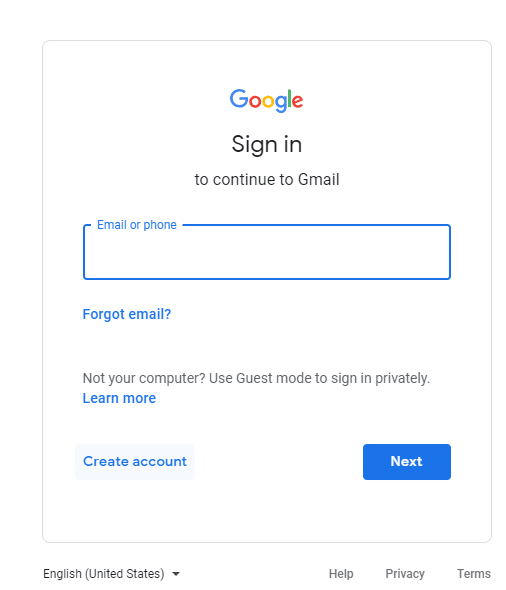
2. กรอกรายละเอียดทั้งหมด เช่น ชื่อผู้ใช้และรหัสผ่าน แล้วคลิก ถัดไป
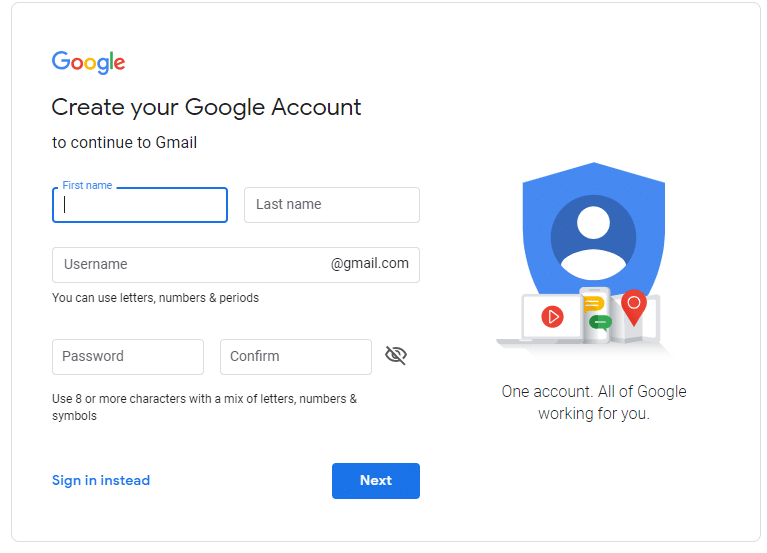
3. ป้อนหมายเลขโทรศัพท์ของคุณ แล้วคลิก ถัดไป
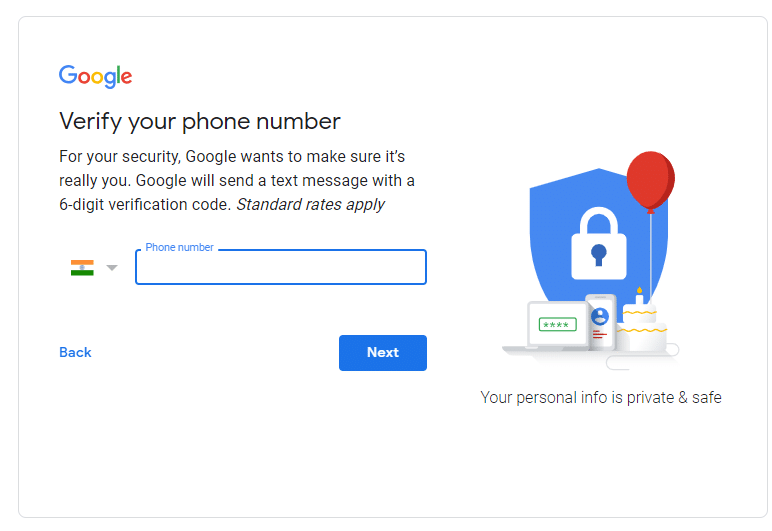
4. คุณจะได้รับรหัสยืนยันตามหมายเลขโทรศัพท์ที่คุณป้อน ป้อนและคลิก ยืนยัน
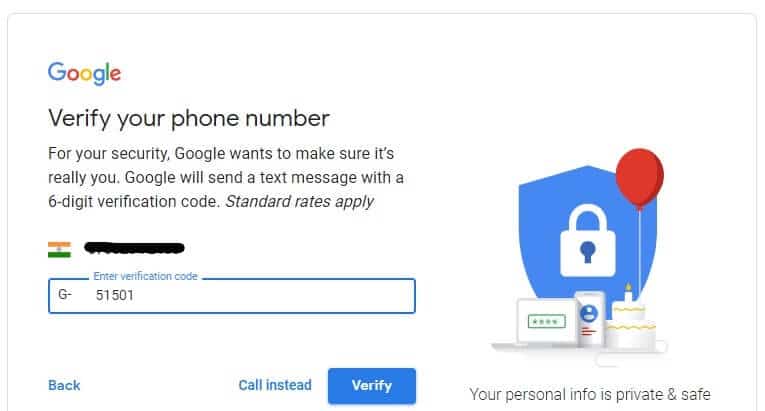
5. ป้อนรายละเอียดที่เหลือ และคลิก ถัดไป
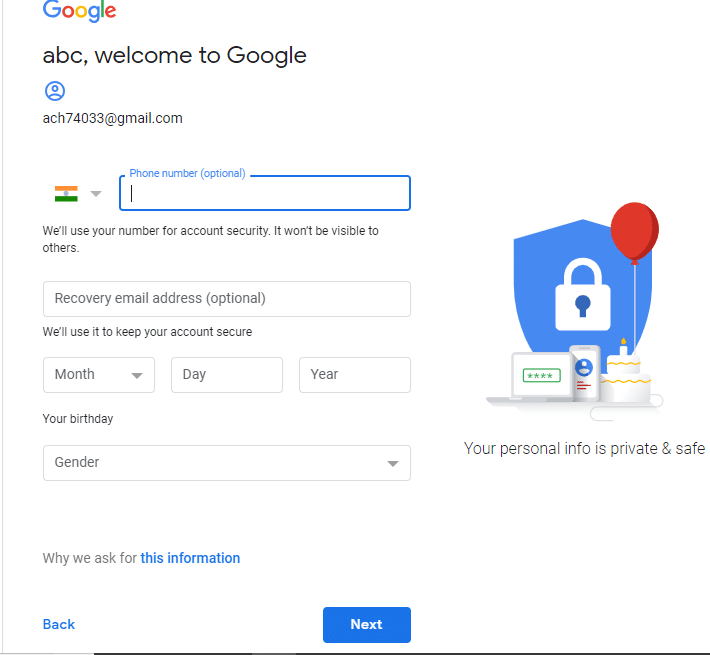
6. คลิกที่ ฉันเห็นด้วย
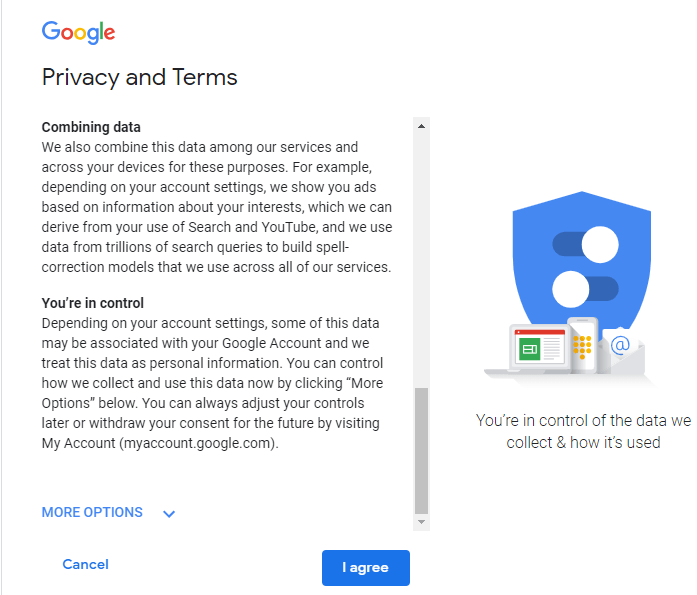
7. หน้าจอด้านล่างจะปรากฏขึ้น:
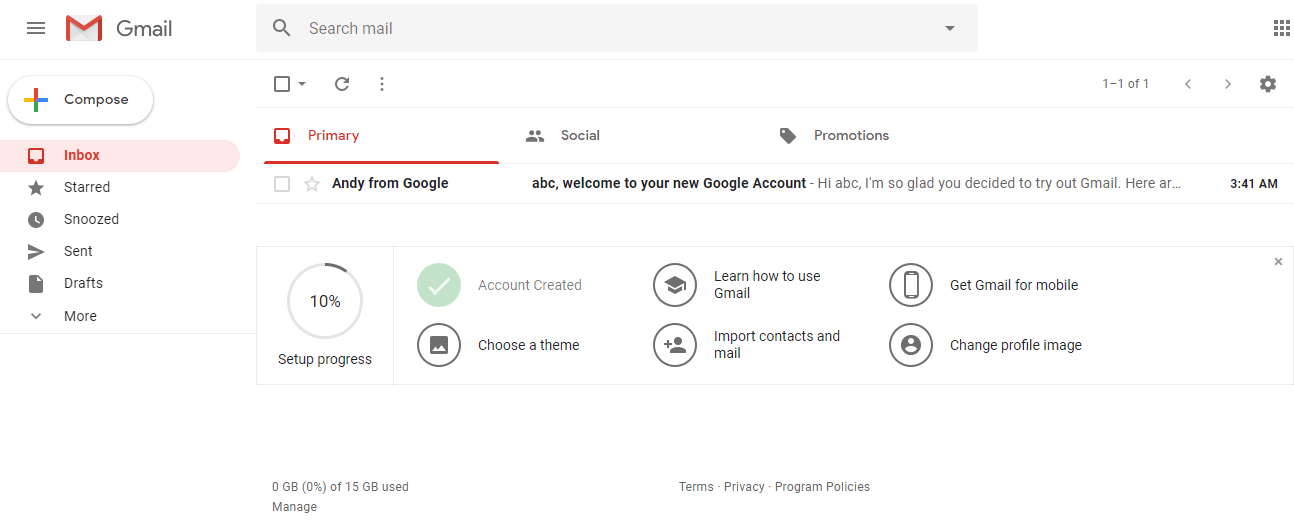
หลังจากทำตามขั้นตอนข้างต้นแล้ว บัญชี Gmail ของคุณจะถูกสร้างขึ้น และคุณสามารถเริ่มใช้งานได้ หากต้องการใช้ Gmail ที่สร้างขึ้นข้างต้น ให้ป้อนชื่อผู้ใช้และรหัสผ่านแล้วคลิกลงชื่อเข้าใช้
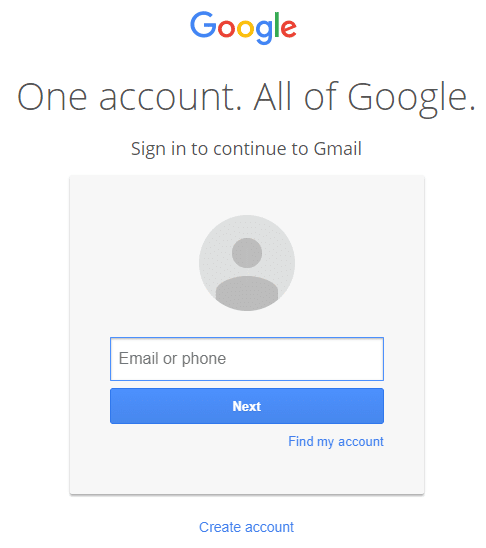
2. Outlook
Outlook คือบริการอีเมลฟรีของ Microsoft และบริการ Hotmail ที่สร้างสรรค์ขึ้นใหม่ มันขึ้นอยู่กับแนวโน้มล่าสุดและให้ส่วนต่อประสานผู้ใช้ที่เป็นระเบียบเรียบร้อยโดยไม่ต้องแสดงโฆษณาใด ๆ เมื่อใช้ผู้ให้บริการอีเมลนี้ คุณสามารถ:
- เปลี่ยนมุมมองของ Outlook โดยการเปลี่ยนรูปแบบสีของหน้า
- คุณสามารถเลือกตำแหน่งที่แสดงของบานหน้าต่างการอ่านได้อย่างง่ายดาย
- เข้าถึงบริการอื่นๆ ของ Microsoft เช่น Microsoft word, Microsoft PowerPoint และอื่นๆ ได้อย่างง่ายดาย
- ดู ส่ง หรือลบอีเมลโดยคลิกขวาที่อีเมล
- เชื่อมต่อ Skype โดยตรงผ่านอีเมลของคุณ
- ที่อยู่อีเมล Outlook ดูเหมือน [email protected] หรือ [email protected]
วิธีเริ่มใช้งาน Outlook
ในการสร้างบัญชีใน Outlook และใช้งาน ให้ทำตามขั้นตอนด้านล่าง:
1. ไปที่ outlook.com และคลิกที่ปุ่มสร้างหนึ่งปุ่ม
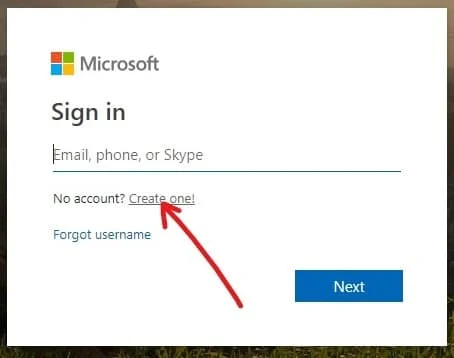
2. ป้อนชื่อผู้ใช้ และคลิก ถัดไป
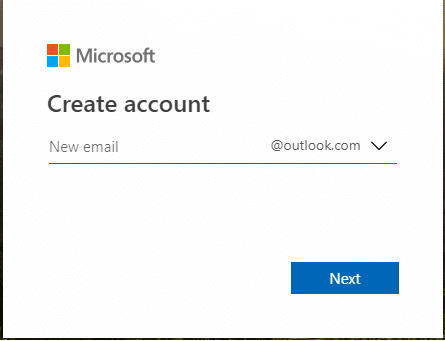
3. สร้างรหัสผ่าน และคลิกถัดไป
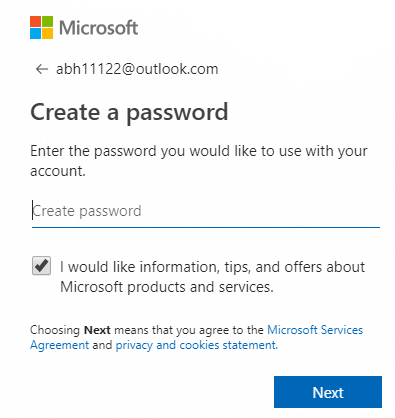
4. ป้อนรายละเอียด และคลิก ถัดไป
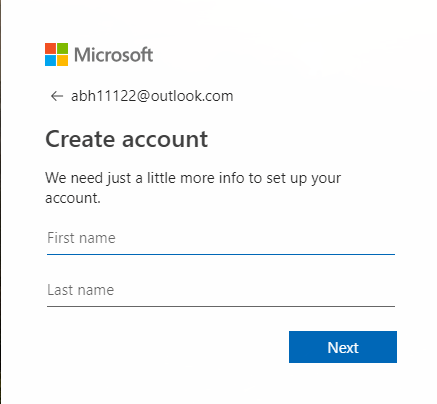
5. ป้อน รายละเอียดเพิ่มเติม เช่น ประเทศของคุณ วันเกิด ฯลฯ แล้วคลิก ถัดไป
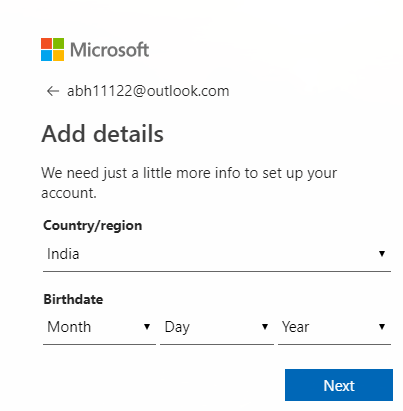
6. พิมพ์อักขระที่แสดงเพื่อตรวจสอบ Captcha และคลิก ถัดไป
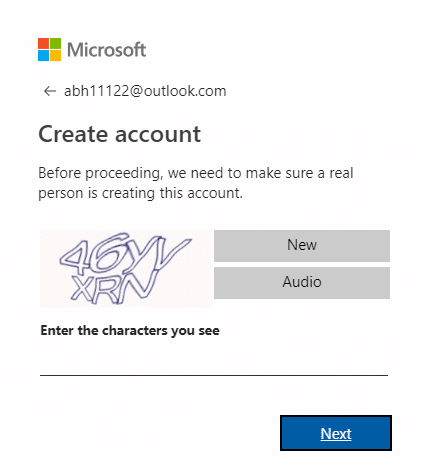
7. คลิกที่ เริ่มต้น
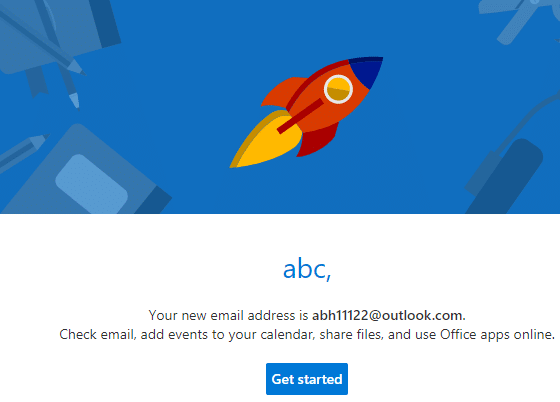
8. บัญชี Outlook ของคุณพร้อมใช้งานแล้ว
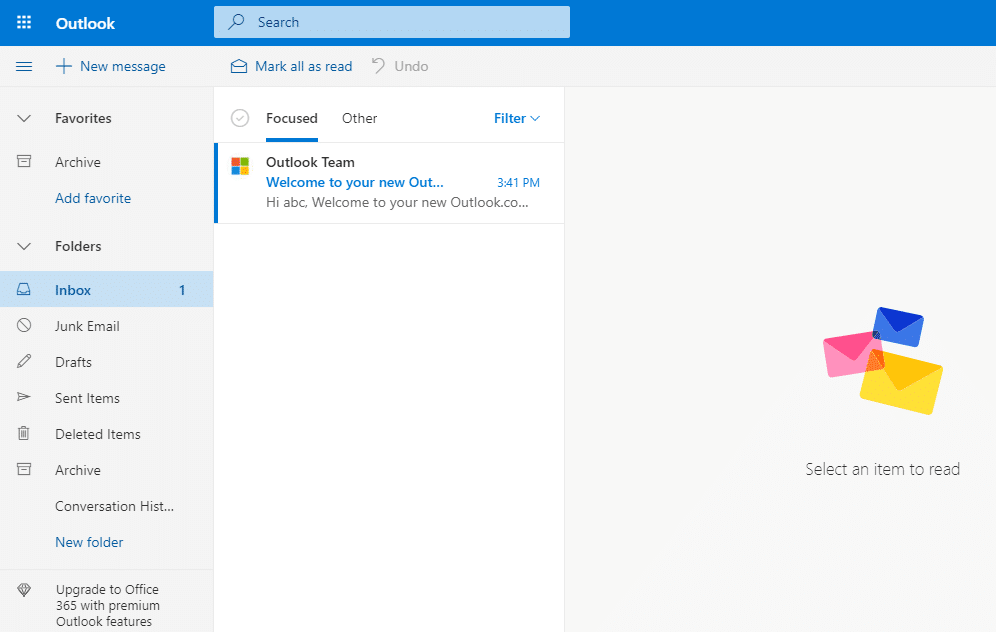
หากต้องการใช้บัญชี Outlook ที่สร้างไว้ข้างต้น ให้ ป้อนชื่อผู้ใช้และรหัสผ่าน แล้วคลิก ลงชื่อเข้าใช้
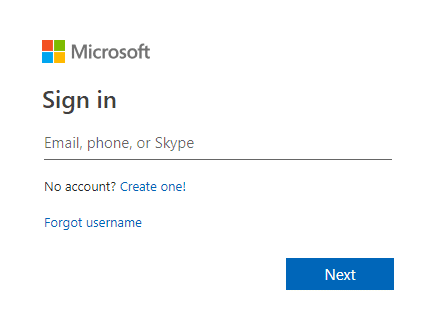
3.Yahoo! จดหมาย
Yahoo เป็นบัญชีอีเมลฟรีที่นำเสนอโดย Yahoo หน้าต่างการเขียนข้อความนั้นเหมือนกับ Gmail ความแตกต่างเพียงอย่างเดียวคือให้การสลับระหว่างไฟล์แนบที่เป็นรูปภาพและไฟล์แนบที่เป็นข้อความได้อย่างง่ายดาย
มันให้ผู้ใช้:
- พื้นที่เก็บข้อมูลฟรี 1 TB
- หลายรูปแบบ ทำให้ผู้ใช้สามารถเปลี่ยนสีพื้นหลังได้ สีของเว็บไซต์และยังสามารถเพิ่มอิโมจิ GIF
- ความสามารถในการซิงค์ผู้ติดต่อจากสมุดโทรศัพท์ของคุณหรือ Facebook หรือ Google
- แอพปฏิทินและส่งข้อความออนไลน์
- ที่อยู่อีเมล Yahoo ดูเหมือน [email protected]
วิธีเริ่มใช้งาน Yahoo
ในการสร้างบัญชีบน Yahoo และใช้งาน ให้ทำตามขั้นตอนด้านล่าง:
1. ไปที่ login.yahoo.com และคลิกที่ ปุ่มสร้างบัญชี
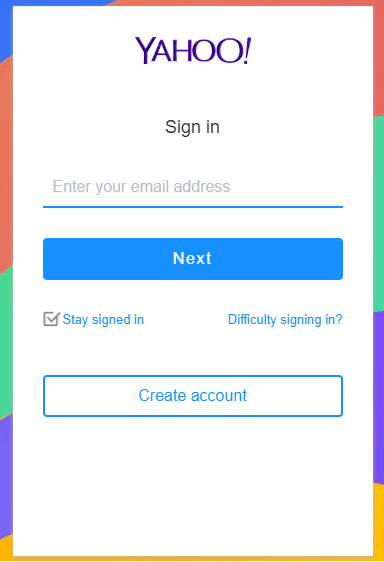
2. ป้อนรายละเอียด เช่น ชื่อผู้ใช้และรหัสผ่าน แล้วคลิกปุ่ม ดำเนิน การต่อ
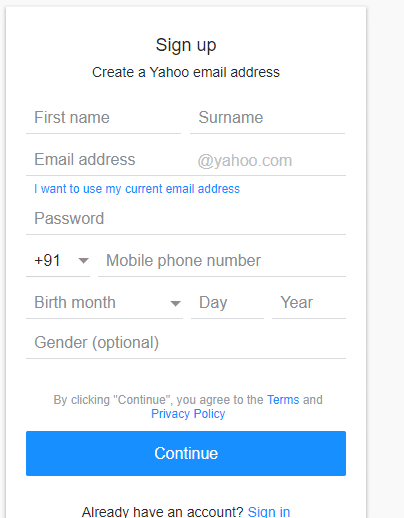
3. ป้อนรหัสยืนยันที่ คุณจะได้รับจากหมายเลขที่ลงทะเบียนแล้วคลิก ยืนยัน
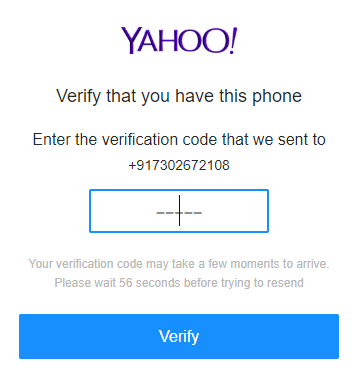
4. หน้าจอด้านล่างจะปรากฏขึ้น คลิกที่ปุ่ม ดำเนิน การต่อ
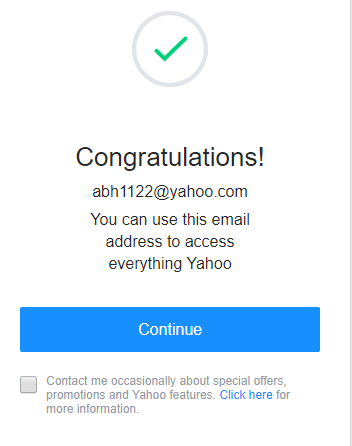
5. บัญชี Yahoo ของคุณจะถูกสร้างขึ้น และพร้อมใช้งาน
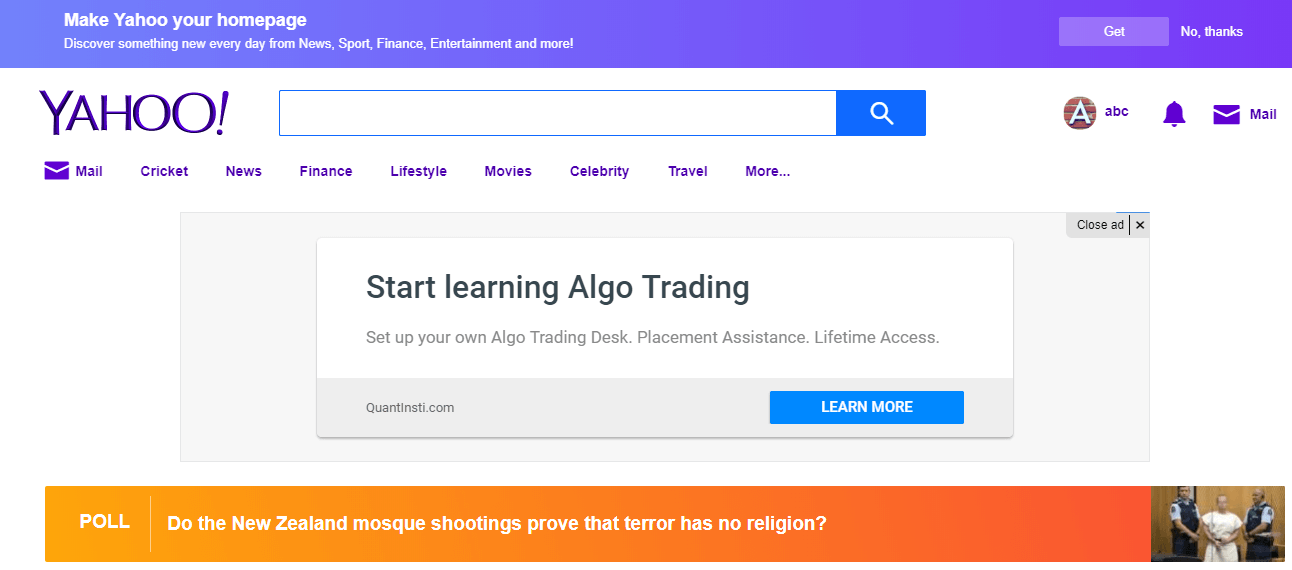
หากต้องการใช้บัญชี Yahoo ที่สร้างขึ้นข้างต้น ให้ ป้อนชื่อผู้ใช้และรหัสผ่าน แล้วคลิกปุ่มลงชื่อเข้าใช้
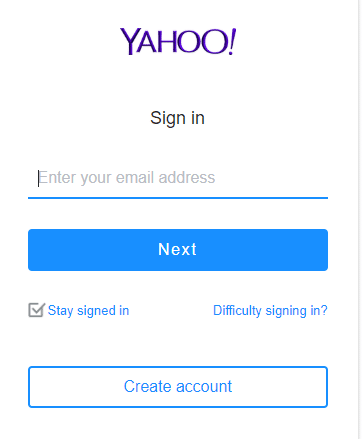
4. AOL Mail
AOL ย่อมาจาก America Online และ AOL mail ให้การรักษาความปลอดภัยที่สมบูรณ์ต่อไวรัสและข้อความสแปมและข้อมูล มันให้:
- พื้นที่เก็บข้อมูลไม่ จำกัด สำหรับผู้ใช้
- ความเป็นส่วนตัวของอีเมลที่ดีที่สุด
- ความสามารถในการนำเข้ารายชื่อติดต่อจากไฟล์ CSV, TXT หรือ LDIF
- การแจ้งเตือนที่มักจะไม่มีให้ในบัญชีเว็บเมลจำนวนมาก
- คุณสมบัติที่ให้คุณเปลี่ยนพื้นหลังได้ด้วยการเปลี่ยนสีและรูปภาพ
- การตั้งค่าขั้นสูงที่ปรับแต่งได้หลายอย่าง เช่น คุณสามารถส่งอีเมล บล็อกอีเมลที่มีคำหลายคำ และอื่นๆ
- ที่อยู่อีเมลของ AOL ดูเหมือน [email protected]
วิธีเริ่มใช้งาน AOL Mail

ในการเริ่มใช้ AOL Mail และใช้งาน ให้ทำตามขั้นตอนด้านล่าง:
1. ไปที่ login.aol.com และเพื่อสร้างบัญชี
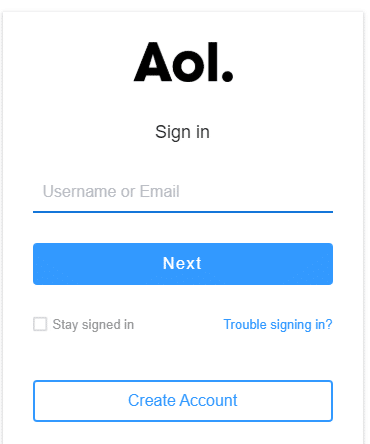
2. ป้อนรายละเอียด เช่น ชื่อผู้ใช้และรหัสผ่าน แล้วคลิก ปุ่ม ดำเนินการต่อ
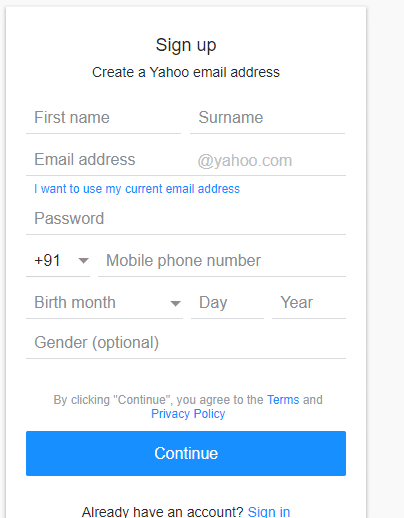
3. ป้อนรหัสยืนยันที่ คุณจะได้รับในโทรศัพท์ของคุณและคลิก ยืนยัน
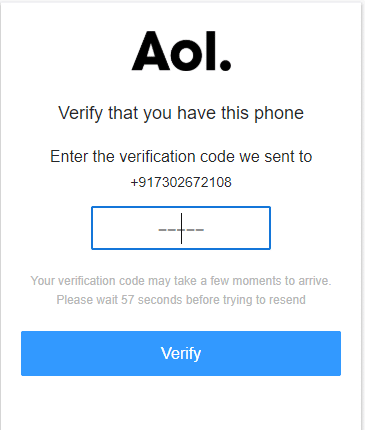
4. หน้าจอด้านล่างจะปรากฏขึ้น คลิกที่ปุ่ม ดำเนิน การต่อ
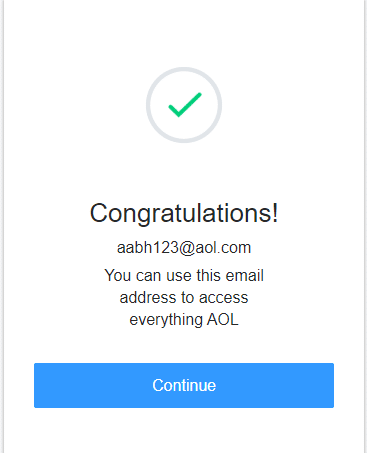
5. บัญชี AOL ของคุณจะถูกสร้างขึ้นและพร้อมใช้งาน
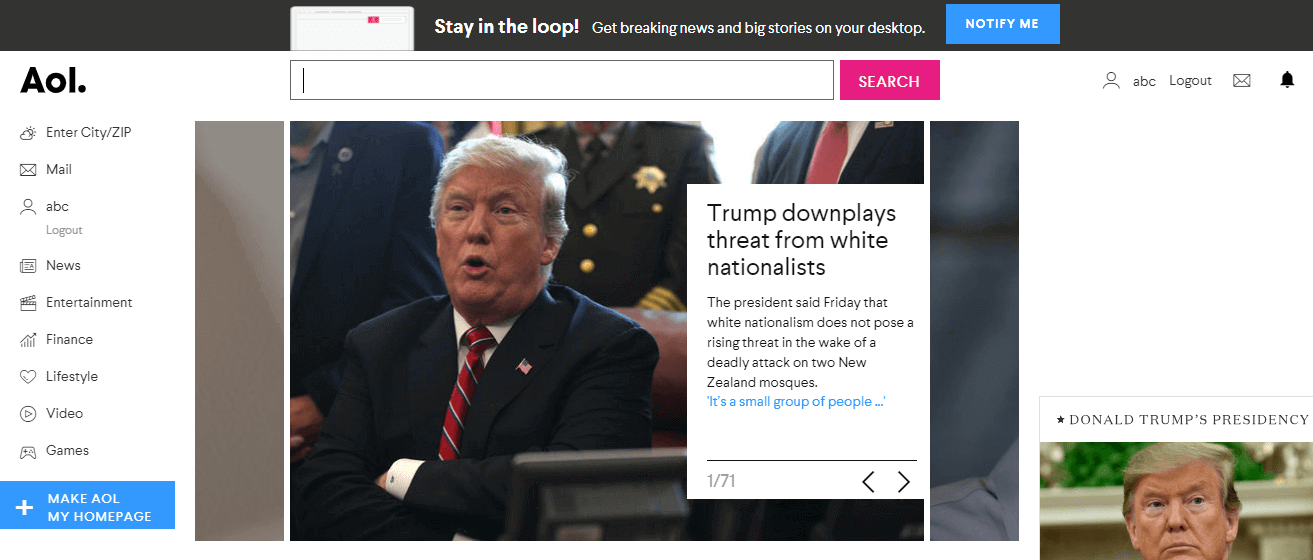
หากคุณต้องการใช้บัญชี AOL ที่สร้างไว้ข้างต้น ให้ ป้อนชื่อผู้ใช้และรหัสผ่าน แล้วคลิกลงชื่อเข้าใช้
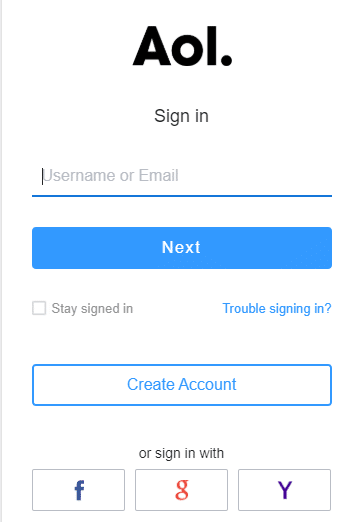
5. ProtonMail
โดยปกติแล้ว Proton Mail จะใช้โดยผู้ที่ส่งและรับข้อมูลที่ละเอียดอ่อน เนื่องจากเป็นศูนย์กลางของการเข้ารหัสและให้การรักษาความปลอดภัยและความปลอดภัยที่มากขึ้น หากคุณส่งข้อความที่เข้ารหัสไปยังบุคคลอื่น คุณควรส่งเวลาหมดอายุพร้อมกับข้อความนั้นด้วยเพื่อไม่ให้ข้อความนั้นสามารถอ่านได้หรือถูกทำลายหลังจากช่วงเวลาที่กำหนด
มีพื้นที่ว่างเพียง 500 MB ใช้งานง่ายบนอุปกรณ์ใดๆ โดยไม่ต้องเพิ่มแอปของบุคคลที่สามเพื่อเข้ารหัสข้อมูล เช่นเดียวกับที่ทำในตัวเองโดยอัตโนมัติ ที่อยู่อีเมลของ Proton Mail มีลักษณะดังนี้: [email protected]
วิธีเริ่มใช้ Proton Mail
ในการสร้างบัญชีและใช้งาน Proton Mail ให้ทำตามขั้นตอนด้านล่าง:
1. ไปที่ mail.protonmail.com และคลิกที่ปุ่ม สร้างบัญชี
2. ป้อนรายละเอียดเช่น ชื่อผู้ใช้และรหัสผ่าน แล้วคลิกสร้างบัญชี
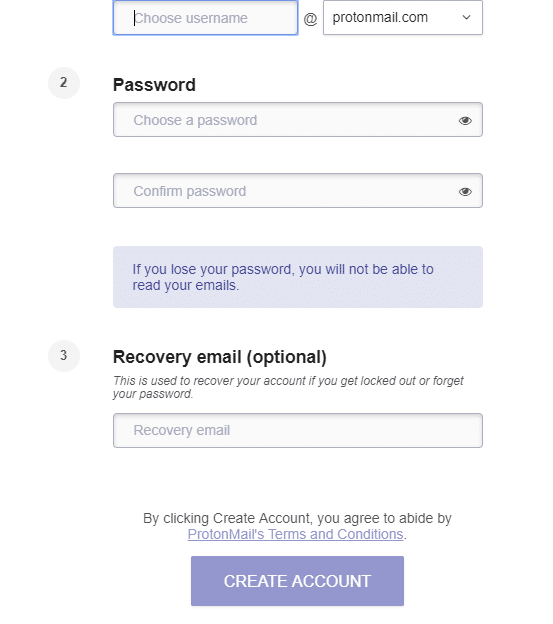
3. ติ๊กที่ I'm not a robot แล้วคลิก Complete Setup
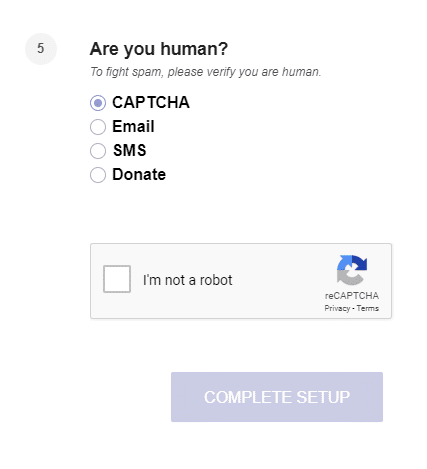
4. บัญชีอีเมล Proton ของคุณจะถูกสร้างขึ้นและพร้อมใช้งาน
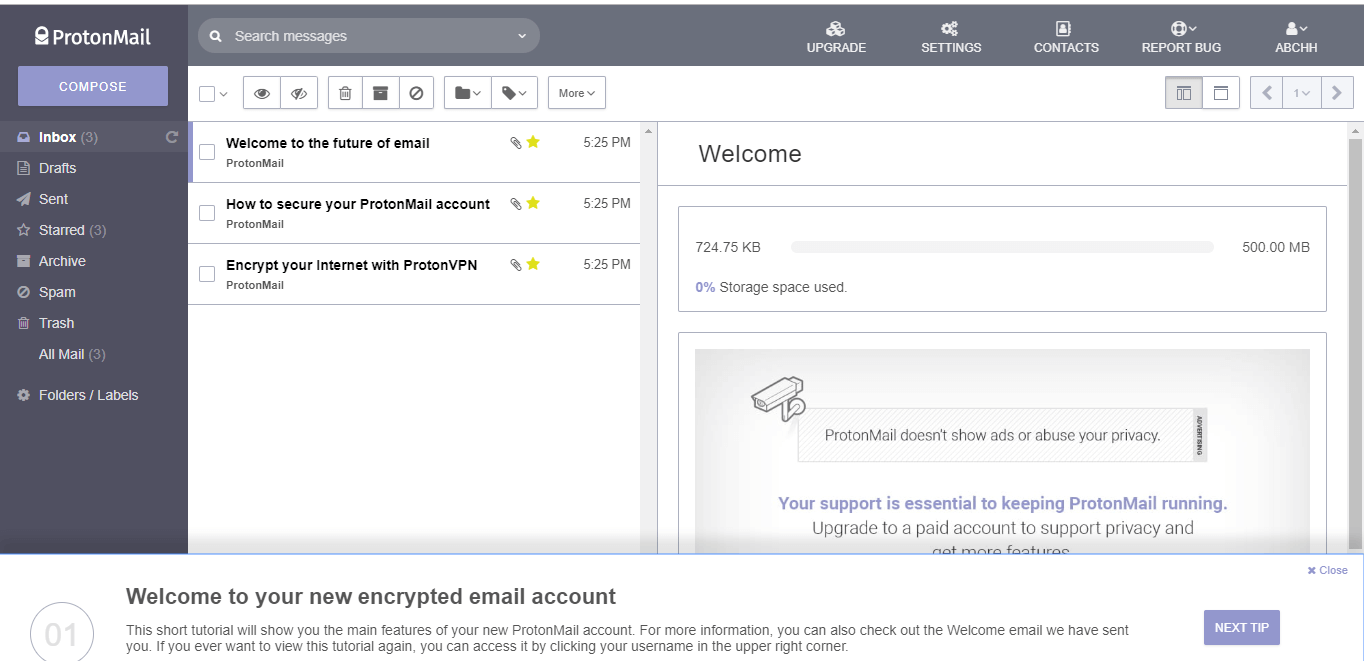
หากคุณต้องการใช้บัญชี Proton Mail ที่สร้างไว้ข้างต้น ให้ ป้อนชื่อผู้ใช้และรหัสผ่าน แล้วคลิกเข้าสู่ระบบ
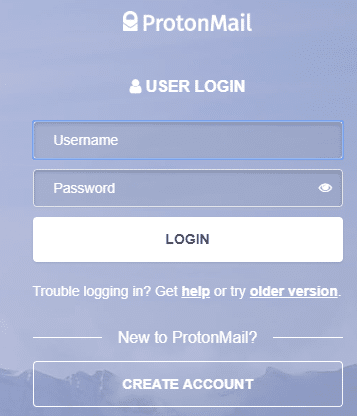
6. Zoho Mail
นี่คือผู้ให้บริการอีเมลฟรีที่ไม่ค่อยมีคนรู้จัก แต่มีศักยภาพมากมายสำหรับธุรกิจ หนึ่งในคุณสมบัติที่ดีที่สุดคือ มันใช้งานง่ายมาก และช่วยให้ผู้ใช้จัดการงานของพวกเขาได้อย่างรวดเร็ว มันให้:
- พื้นที่เก็บข้อมูลฟรี 5GB
- แป้นพิมพ์ลัด
- หมายเหตุ
- เตือนความจำ
- ปฏิทิน
- การตั้งค่าเพจที่ปรับแต่งได้
- ความสามารถในการเพิ่มรูปภาพจาก Google Drive หรือ OneDrive
- ที่อยู่อีเมลของ Zoho Mail ดูเหมือน [email protected]
วิธีเริ่มใช้งาน Zoho
ในการสร้างบัญชีและใช้ Zoho ให้ทำตามขั้นตอนด้านล่าง:
1. ไปที่ zoho.com และคลิกที่ Sign up now
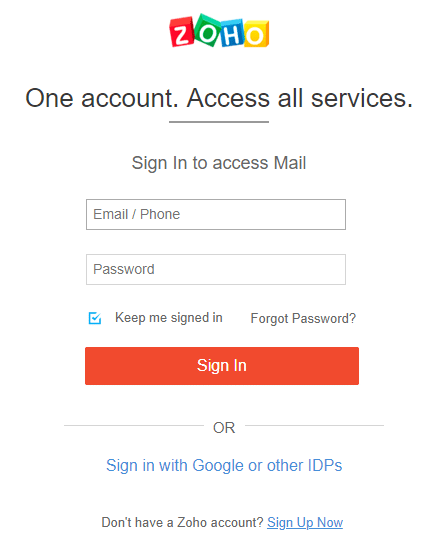
2. คลิกที่ ลองเลย หากคุณต้องการเริ่มทดลองใช้งานฟรี 15 วัน

3. ดำเนินการตามขั้นตอนเพิ่มเติมตาม ที่คุณจะได้รับ และ บัญชีของคุณจะถูกสร้างขึ้น
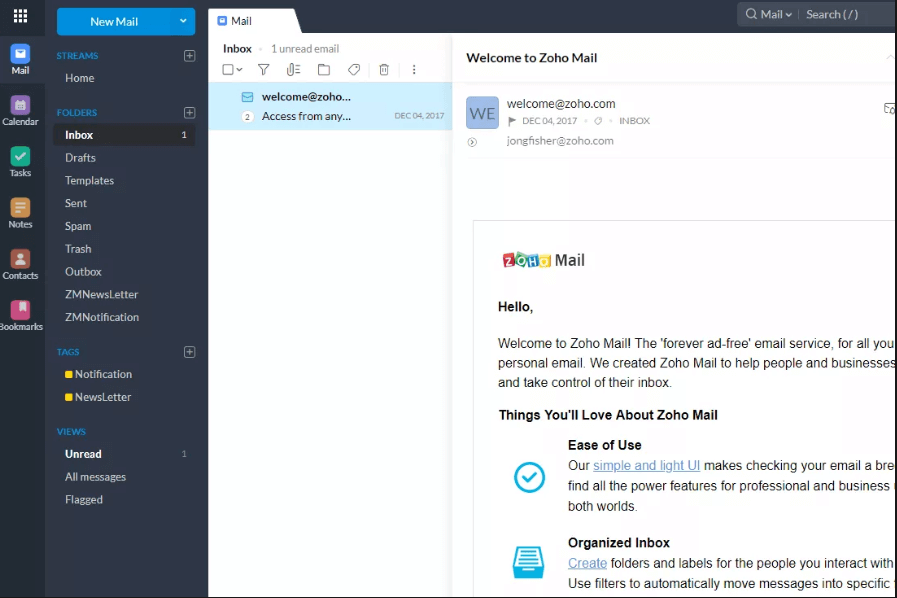
หากคุณต้องการใช้บัญชี Zoho ที่คุณสร้างขึ้น ให้ ป้อนอีเมลและรหัสผ่าน แล้วคลิกลงชื่อเข้าใช้
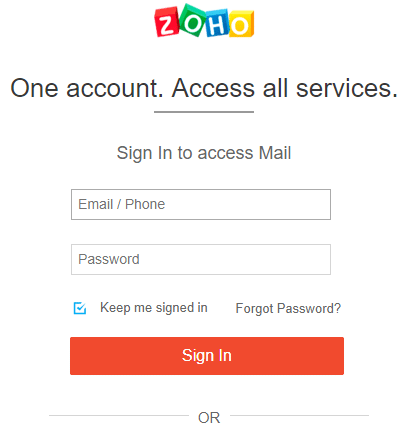
7. Mail.com
Mail.com มีคุณสมบัติในการเชื่อมต่อที่อยู่อีเมลอื่นๆ เข้ากับที่อยู่อีเมลนั้น เพื่อให้คุณสามารถส่งและรับข้อความจากบัญชีเหล่านั้นผ่าน mail.com ต่างจากผู้ให้บริการอีเมลรายอื่นๆ ตรงที่จะไม่ทำให้คุณยึดติดกับที่อยู่อีเมลเดียว ยังคงคุณสามารถเลือกจากรายการขนาดใหญ่ได้ ให้พื้นที่เก็บข้อมูลฟรีสูงสุด 2GB และยังมีตัวกรองในตัวและเปิดใช้งานการตั้งค่าปฏิทิน เนื่องจากให้โอกาสในการเปลี่ยนที่อยู่อีเมลจึงไม่มีที่อยู่อีเมลแก้ไข
วิธีเริ่มใช้งาน Mail.com
ในการสร้างบัญชีและใช้งาน Mail.com ให้ทำตามขั้นตอนด้านล่าง:
1. ไปที่ mail.com และคลิกที่ปุ่ม สมัคร
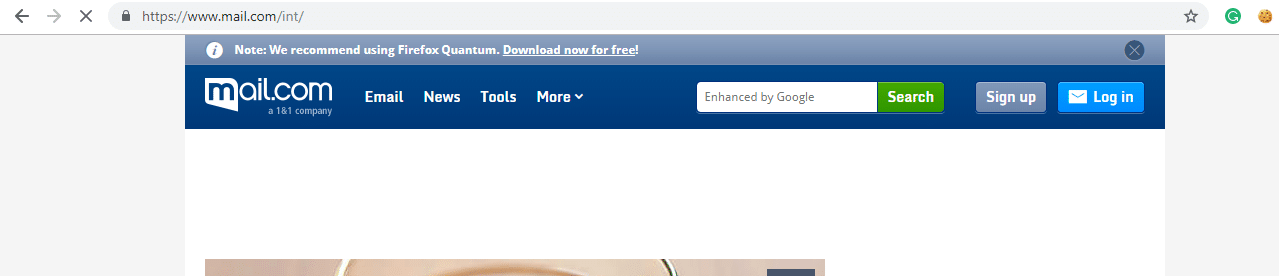
2. ป้อนรายละเอียดที่จำเป็นแล้วคลิก ฉันยอมรับ สร้างบัญชีอีเมลทันที
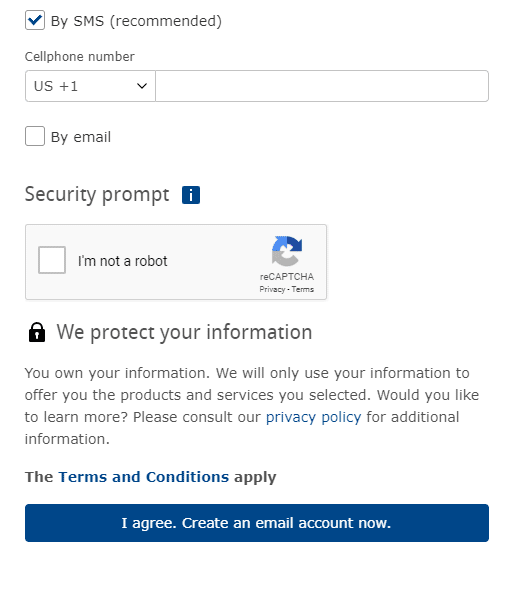
3. กรอกคำแนะนำเพิ่มเติม และบัญชีของคุณจะถูกสร้างขึ้น
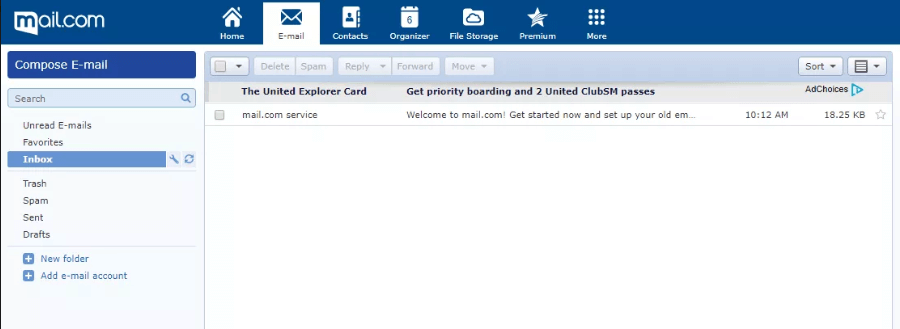
หากคุณต้องการใช้บัญชีที่สร้างไว้ข้างต้น ให้ ป้อนชื่อผู้ใช้และรหัสผ่าน แล้วคลิก เข้าสู่ระบบ
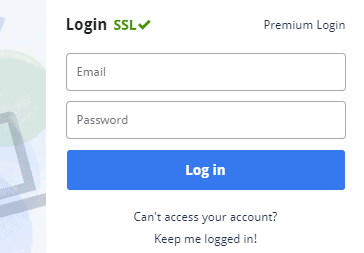
8. Yandex.Mail
Yandex.Mail เป็นผู้ให้บริการอีเมลฟรีโดย Yandex ซึ่งเป็นเสิร์ชเอ็นจิ้นที่ใหญ่ที่สุดในรัสเซีย ช่วยให้นำเข้าไฟล์ได้โดยตรงจาก Yandex.disk มีพื้นที่เก็บข้อมูลฟรี 10 GB อนุญาตให้คัดลอกรูปภาพจาก URL ดาวน์โหลดอีเมลเป็นไฟล์ EML สามารถกำหนดเวลาอีเมลและคุณจะได้รับการแจ้งเตือนเมื่ออีเมลจะถูกส่ง คุณยังสามารถส่งอีเมลได้หลายฉบับ และยังมีธีมให้เลือกอีกนับพันแบบ ที่อยู่อีเมลของ Yandex.Mail ดูเหมือน [email protected]
วิธีเริ่มใช้ Yandex.Mail
ในการสร้างบัญชีและใช้ Yandex.Mail ให้ทำตามขั้นตอนด้านล่าง:
1. ไปที่ passport.yandex.com และคลิกที่ Register
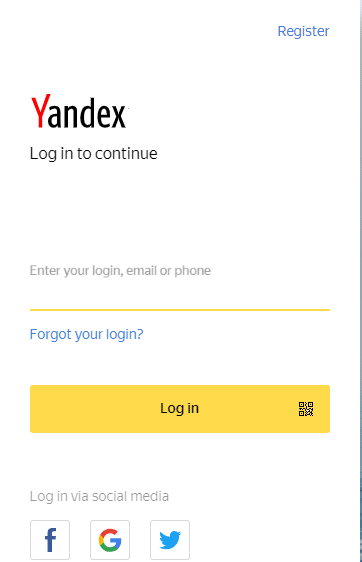
2. ป้อนรายละเอียดถามเช่น ชื่อผู้ใช้และรหัสผ่าน แล้วคลิกลงทะเบียน
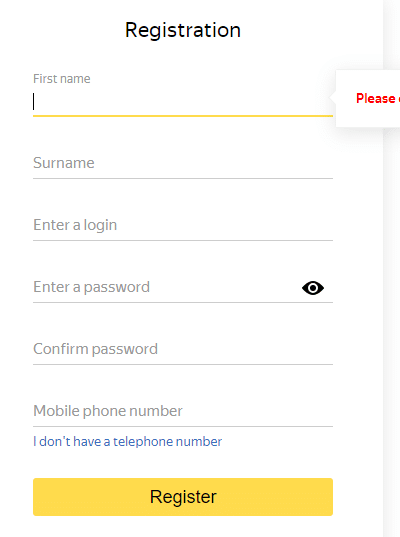
3. บัญชีของคุณจะถูกสร้างขึ้น และพร้อมใช้งาน
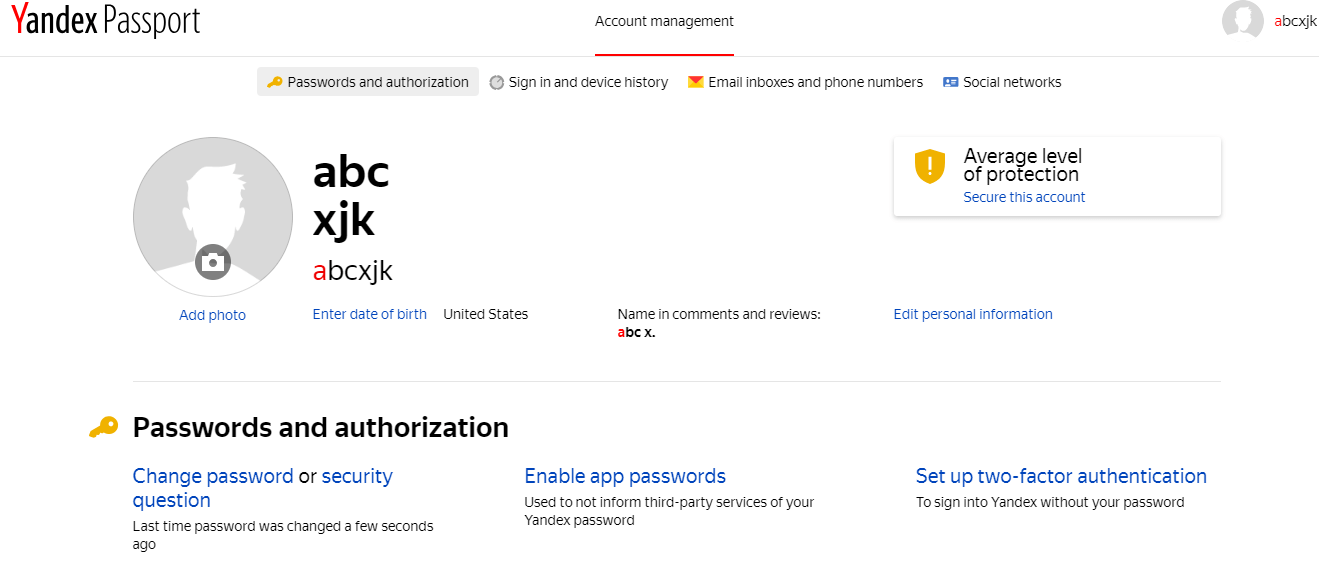
หากคุณต้องการใช้บัญชีที่สร้างไว้ข้างต้น ให้ ป้อน ชื่อผู้ใช้ และ รหัสผ่าน แล้วคลิก เข้าสู่ระบบ
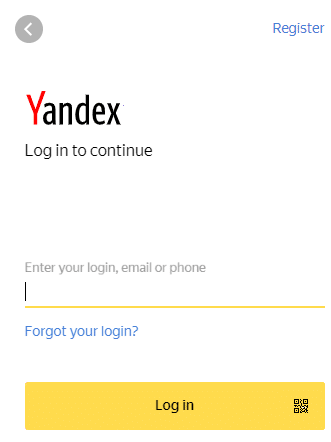
9. ทูทาโนทา
Tutanota นั้นคล้ายกับ Proton Mail มากเพราะมันจะเข้ารหัสอีเมลทั้งหมดโดยอัตโนมัติ หนึ่งในคุณสมบัติที่ดีที่สุดคือคุณไม่สามารถดำเนินการสร้างบัญชีได้จนกว่าคุณจะป้อนรหัสผ่านที่ปลอดภัยและคาดเดายาก วิธีนี้ช่วยให้มั่นใจได้ถึงความปลอดภัย มีพื้นที่เก็บข้อมูลฟรี 1 GB และคุณสามารถมีลายเซ็นอีเมลได้ จะซิงค์รายชื่อติดต่อของคุณโดยอัตโนมัติและทำให้พวกเขาเป็นผู้รับของคุณ นอกจากนี้ยังมีคุณสมบัติในการสื่อสารกลับไปกลับมากับผู้ให้บริการอีเมลรายอื่น ที่อยู่อีเมลของ Tutanota ดูเหมือน [email protected]
วิธีเริ่มใช้งาน Tutanota
ในการสร้างบัญชีและใช้งาน Tutanota ให้ทำตามขั้นตอนด้านล่าง:
1. ไปที่ mail.tutanota.com เลือกบัญชีฟรี คลิกเลือก จากนั้นคลิก Next
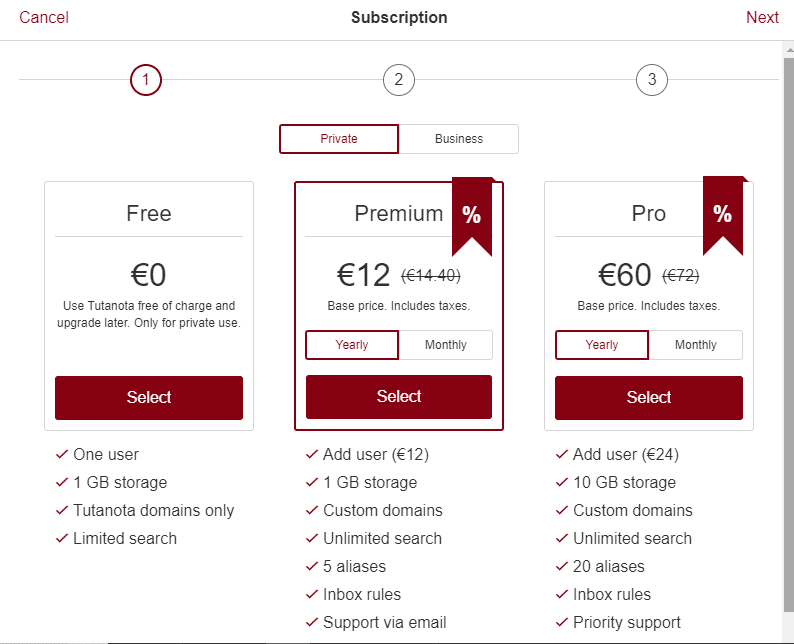
2. ป้อนรายละเอียดถามเช่น ชื่อผู้ใช้และรหัสผ่าน แล้วคลิกถัดไป
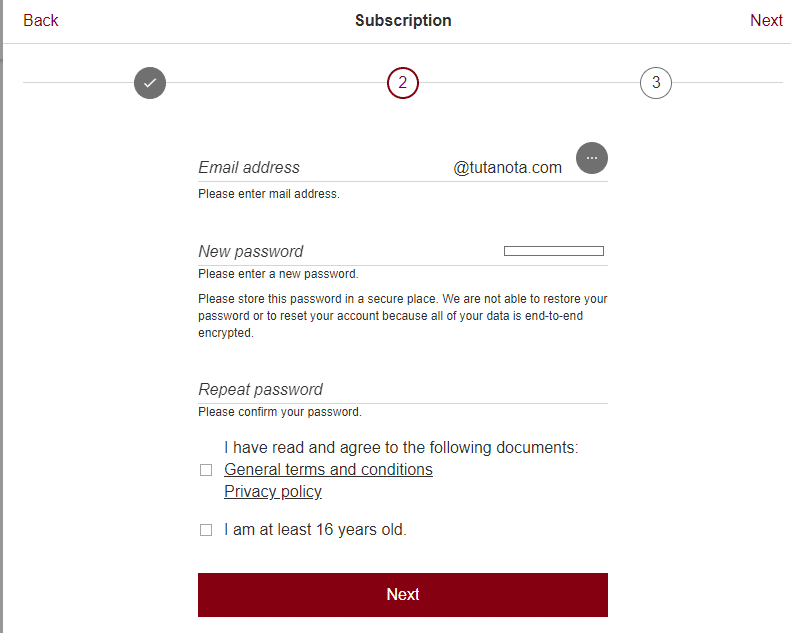
3. คลิกที่ ตกลง
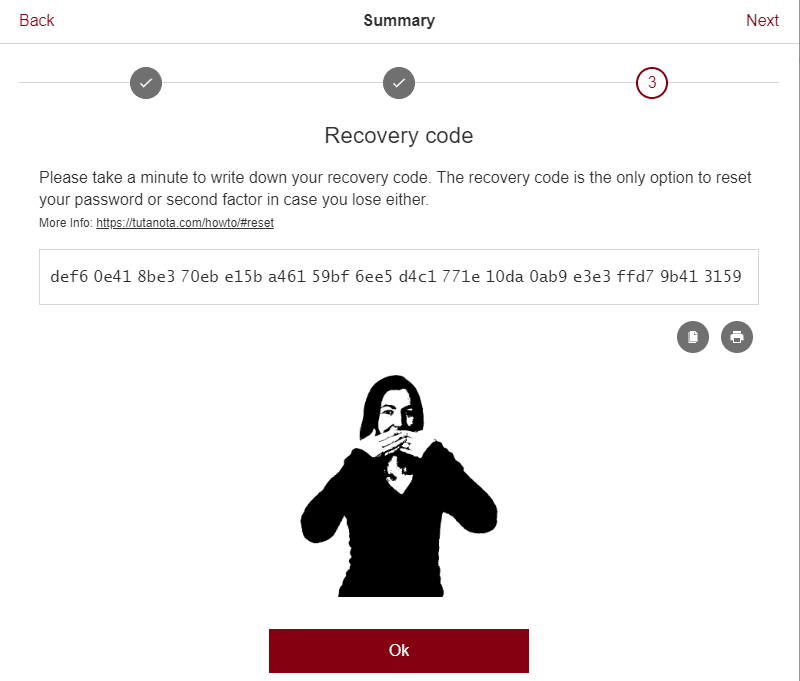
4. บัญชีของคุณจะถูกสร้างขึ้นและพร้อมใช้งาน
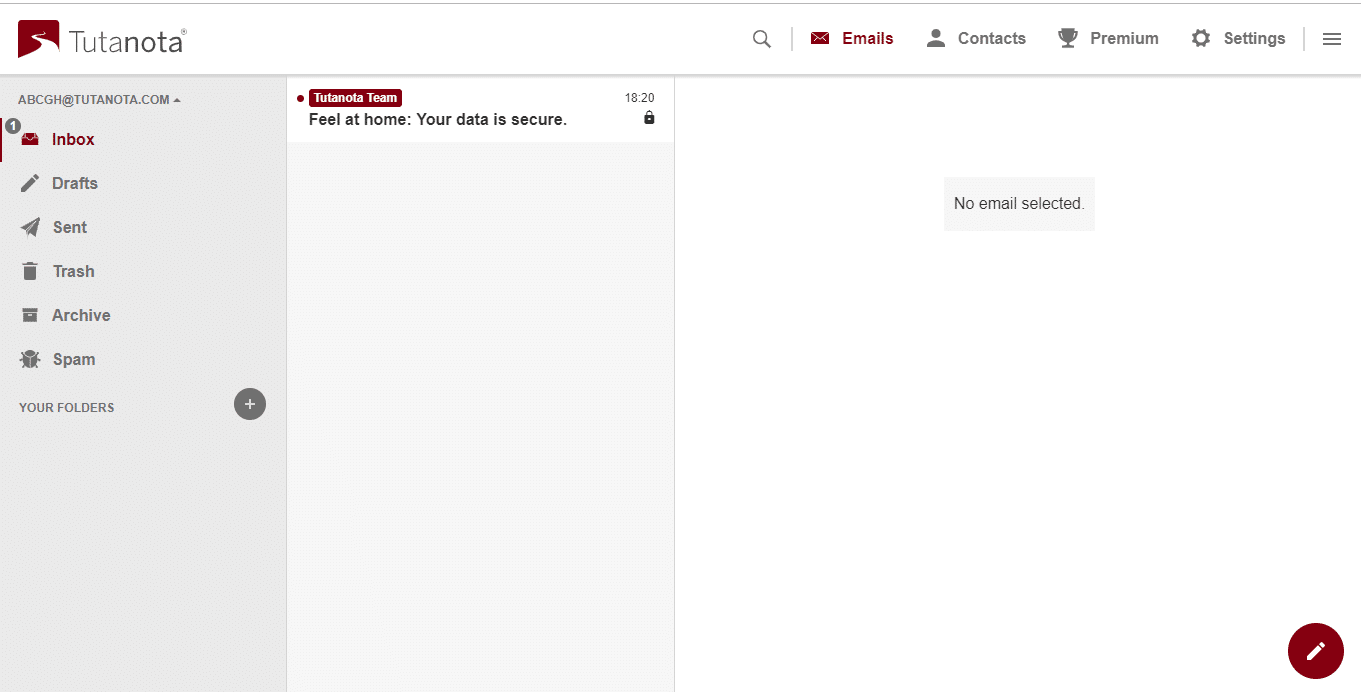
หากคุณต้องการใช้บัญชีที่สร้างไว้ข้างต้น ให้ป้อน ที่อยู่อีเมลและรหัสผ่าน แล้วคลิกเข้าสู่ระบบ
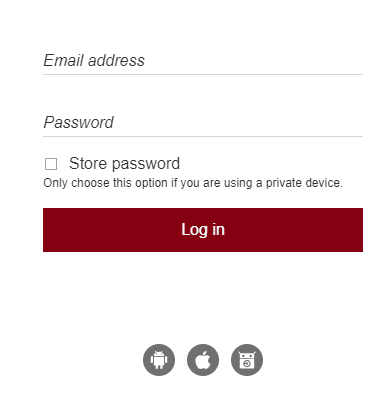
ที่แนะนำ:
- ไม่สามารถเชื่อมต่ออินเทอร์เน็ต? แก้ไขการเชื่อมต่ออินเทอร์เน็ตของคุณ!
- ปิดใช้งานการตั้งค่า USB Selective Suspend ใน Windows 10
- การสร้างการสำรองข้อมูลอิมเมจระบบเต็มรูปแบบใน Windows 10
- แก้ไขเครื่องคิดเลข Windows 10 หายไปหรือหายไป
สรุป
นี่คือผู้ให้บริการอีเมลบางส่วนที่คุณสามารถเลือกผู้ให้บริการที่ดีที่สุดได้ ในคู่มือนี้ เราได้ระบุผู้ให้บริการอีเมลฟรีที่ดีที่สุด 9 รายตามการวิจัยของเรา แต่ในความเป็นจริง ผู้ให้บริการอีเมล 3 อันดับแรกหรือ 9 อันดับแรกของคุณอาจแตกต่างกันไปตามความต้องการหรือความต้องการของคุณ แต่ถ้าคุณพอใจกับรายการของเรา ให้เลือกรายการที่เหมาะสมกับความต้องการของคุณมากที่สุด และสร้างบัญชีของคุณโดยใช้เคล็ดลับที่กล่าวถึงในบล็อกนี้ มันง่ายจริงๆ!
